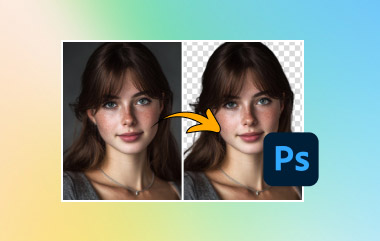WEBP é um formato de imagem contemporâneo que oferece melhor compactação, mantendo a alta qualidade, e é por isso que é um formato de imagem favorito para a web. Infelizmente, arquivos WEBP podem ser difíceis de abrir no Photoshop, especialmente em versões mais antigas ou se as configurações apropriadas não tiverem sido alteradas. Você aprenderá tudo o que precisa saber para prosseguir com este tutorial. abrindo WEBP no Photoshop. Primeiro, aprenderemos o que é o formato WEBP, depois descobriremos quais versões do Photoshop podem abrir arquivos WEBP, executaremos cada etapa para abrir um arquivo WEBP e, por fim, explicaremos como converter arquivos WEBP para compatibilidade com todas as versões.
Parte 1: Entenda o que é o formato WEBP
O Google criou o WEBP para aprimorar ainda mais a compactação de imagens online. Ele pode reduzir drasticamente o tamanho dos seus arquivos, preservando a qualidade da imagem, já que permite compactação com e sem perdas. Isso é uma grande ajuda para sites e aplicativos que precisam que as imagens carreguem rapidamente sem comprometer a qualidade.
Outro benefício do formato WEBP é sua funcionalidade para transparência (como imagens PNG) e animação (como GIFs). Portanto, desenvolvedores e criadores de conteúdo que desejam usar menos formatos sem perder funcionalidade estão optando mais comumente pelo WEBP.
No entanto, nem todos os softwares migraram para o novo formato. Em versões mais antigas do Photoshop, por exemplo, mesmo que um usuário abra um arquivo com a extensão .webp, o formato não é suportado nativamente, então o usuário pode ter dificuldades para ler e editar o arquivo sem instalar um plugin ou alterar o formato primeiro.
Dito isso, o WEBP foi criado para ser um formato de imagem multifuncional e eficiente que utiliza os melhores recursos de outros formatos de arquivo comuns. Ele oferece gráficos de alta qualidade, desempenho de site mais rápido e tamanhos de arquivo menores. À medida que mais plataformas utilizam o WEBP, entender como trabalhar com arquivos WEBP – especialmente em aplicativos profissionais especializados, como o Photoshop – tornou-se cada vez mais importante para fotógrafos, designers e qualquer pessoa que trabalhe com imagens digitais.
Parte 2: Quais versões do Photoshop oferecem suporte a WEBP
O Adobe Photoshop já oferece suporte limitado ao formato de imagem WEBP há algum tempo, mas nem todas as versões oferecem suporte nativo. Saber se as versões que você está usando suportam arquivos WEBP economizará tempo e evitará soluções alternativas adicionais.
O Photoshop 23.2 e versões posteriores agora oferecem suporte a WEBP, lançado em fevereiro de 2022. Isso significa que você pode abrir arquivos WEBP no Photoshop sem precisar de plugins de terceiros ou softwares adicionais. Se você usa o Photoshop por meio de uma assinatura da Creative Cloud e atualiza seu software regularmente, provavelmente já conta com esse suporte.
Versões anteriores do Photoshop, como o Photoshop CS6 ou versões do CC 2015 ao CC 2021, não oferecem suporte nativo a WEBP. Se você estiver usando uma dessas versões mais antigas, precisará instalar o plugin Google WEBP ou converter o arquivo WEBP para um formato aceito, como PNG ou JPEG, para abri-lo no Photoshop. Antigamente, se você tivesse uma versão antiga do Photoshop ou não pudesse comprar atualizações, o plugin Google WEBP era o que você precisava usar. Era fácil começar a salvar e abrir o WEBP de dentro do plugin após a instalação. No entanto, você não precisará instalar este plugin em versões mais recentes, pois a Adobe integrou a compatibilidade interna a partir de algumas das versões mais recentes.
Você pode determinar se o seu Photoshop é capaz de abrir arquivos WEBP simplesmente tentando abrir um diretamente. Se ocorrer um erro ou o arquivo não puder ser aberto, você pode simplesmente WEBP de luxo arquivos e tente acessá-los novamente através do Photoshop.
Parte 3: Como abrir WEBP no Photoshop
Trabalhar com imagens WEBP no Photoshop pode ser frustrante se você não tiver certeza de como abri-las corretamente. Seja lidando com um projeto baixado da web ou criando conteúdo para um site, poder acessar e editar arquivos WEBP é essencial. Esta seção o guiará pelas etapas exatas necessárias para abrir arquivos WEBP no Photoshop, independentemente da sua versão. Para usuários com o Photoshop atualizado, o processo é rápido e simples. Oferecemos opções úteis com plugins ou ferramentas de conversão de arquivos para usuários de versões mais antigas. Você pode economizar tempo, reduzir a chance de cometer erros repetidamente e garantir que o processo de edição ocorra sem problemas do início ao fim se seguir este guia.
Passo 1O primeiro passo é iniciar o Photoshop. Esteja ciente de que você só pode abrir imagens WEBP no Photoshop versão 23.2 em diante. Se o seu Photoshop não for a versão necessária, prossiga para a próxima parte.
Passo 2Depois de abrir o Photoshop, abra o arquivo WEBP via Microsoft Paint. Após abrir o arquivo WEBP, clique em Arquivo e então passe o mouse sobre Salvar como, clique no formato de arquivo mais conveniente para você.
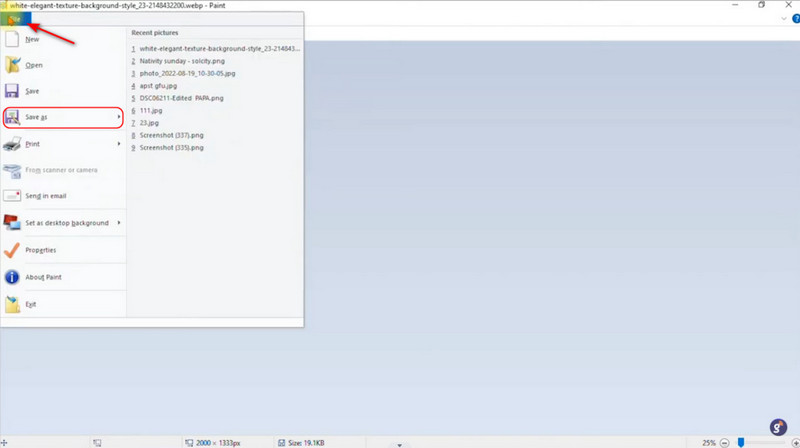
etapa 3Depois de salvar o arquivo, você pode importá-lo para o Photoshop. Faça isso navegando pelo seu diretório local. Você também pode procurar o arquivo usando a Pesquisa do Windows.
Passo 4Após importar o arquivo, você pode começar a editá-lo como preferir. Você também pode repetir esse processo para outro tipo de imagem, caso ela não possa ser importada para o Photoshop.
Parte 4: Converter fotos WEBP para Photoshop
Para usuários que precisam abrir arquivos WEBP em versões mais antigas do Photoshop, Conversor de imagem AVAide é uma ferramenta incrível para preencher essa lacuna. Este poderoso software permite converter imagens WEBP para JPG ou PNG, ambos totalmente suportados pelo Photoshop. A conversão em lote está entre suas opções mais úteis; a conversão em lote torna a conversão de vários arquivos de uma só vez sem esforço, o que é ideal para qualquer profissional que trabalhe com grandes coleções de imagens. Mais importante do que o mencionado acima, o AVAide garante que a qualidade da imagem original permaneça intacta, ao contrário de muitos de seus concorrentes no segmento de conversão online, para que seu resultado seja sempre nítido e limpo após a conversão. Com apenas alguns cliques, usuários iniciantes e experientes podem aprender como abrir um arquivo WEBP. Desenvolvedores web, designers gráficos e criadores de conteúdo se beneficiarão do AVAide, pois é uma maneira rápida e confiável de converter seus arquivos WEBP para o Photoshop para gastar mais tempo editando e menos tempo lidando com problemas de arquivo.
Passo 1Conversor de imagens de acesso
A primeira coisa que você precisa fazer como usuário é acessar o conversor de imagens online. Você pode fazer isso indo para uma aba diferente e pesquisando por Conversor de imagem AVAide.
Passo 1Importar imagens WEBP
Após acessar o conversor online, você verá sua interface principal. Agora, você começará a importar os arquivos WEBP que possui. Para isso, clique no botão Escolher os arquivos botão. Clicar neste botão abrirá seu diretório local, onde você poderá selecionar suas imagens.
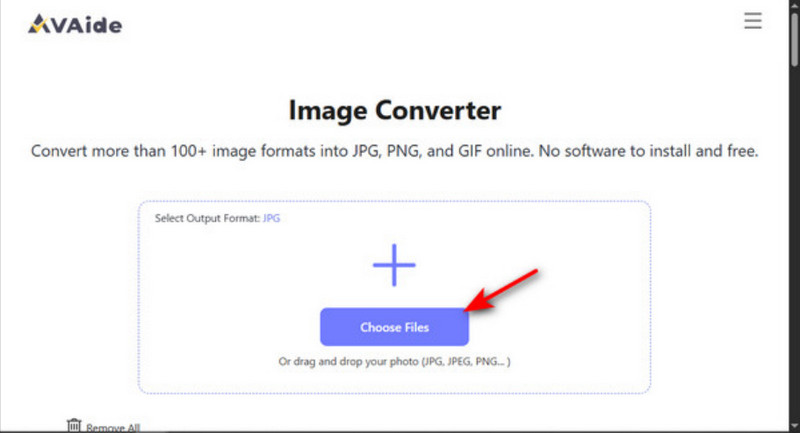
Passo 2Converter imagens WEBP
Após importar seus arquivos WEBP, você pode começar a baixá-los. Clique no botão Baixar tudo botão, que compactará suas imagens em uma pasta ou clique no Download botão manualmente ao lado de cada imagem; observe que esse método não compactará suas imagens.
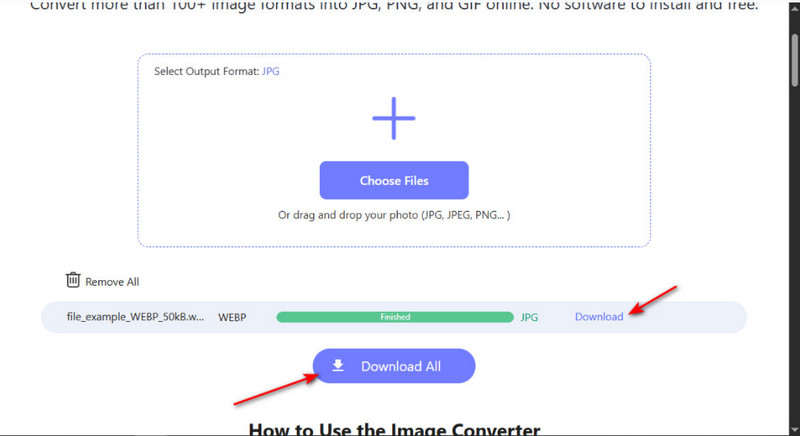
Abertura do Adobe Photoshop 2020 WEBP Arquivos é simples com os passos certos. Seja usando uma versão compatível ou convertendo o formato manualmente, este guia garante que você possa acessar e editar imagens WEBP sem complicações ou problemas de compatibilidade.

Você pode converter facilmente sua foto de qualquer formato de imagem para JPG, PNG ou GIF popular, sem perda de qualidade.
PROCESSAR AGORA